Las mejores características experimentales de Philips Hue's New Labs Sección

Las luces Philips Hue son una de las formas más simples de agregar luces inteligentes a su hogar. En una actualización reciente, Philips agregó una nueva sección de Labs, donde puedes probar nuevas funciones experimentales. A continuación se detalla cómo acceder a Labs y las mejores funciones nuevas para probar.
RELACIONADO: Siete usos inteligentes para Philips Hue Lights
Para cualquier persona que haya probado con Gmail Labs, la idea de los "laboratorios" las características deben ser autoexplicativas. Para todos los demás, estos son los aspectos básicos: la sección Labs está llena de nuevas características experimentales que pueden funcionar o no muy bien. No espere que nada en esta sección sea perfecto. Estás aceptando ser un conejillo de indias para las nuevas funciones y, a cambio, puedes probarlas antes y posiblemente incluso influir en las que se agregarán a la aplicación normal.
Cómo encontrar la sección Hue Labs
Para buscar las nuevas funciones de Labs, puede buscarlas aquí o en su teléfono. Para encontrarlos en su teléfono, asegúrese de tener instalada la última versión de la aplicación Philips Hue, luego ábrala. Toque el ícono de la brújula en la parte superior de la pantalla.
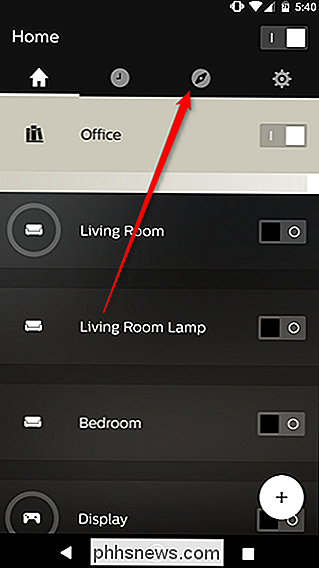
Toque "Hue Labs" en la lista. Aquí puede desplazarse por las diversas funciones de Labs con las que Philips está experimentando.
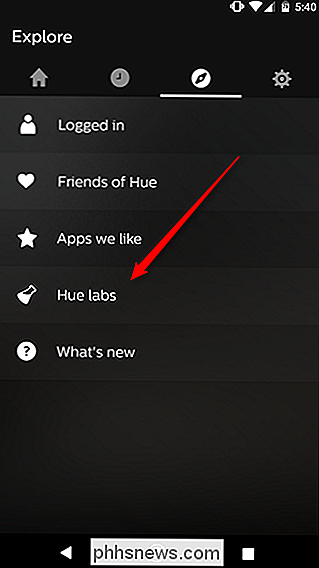
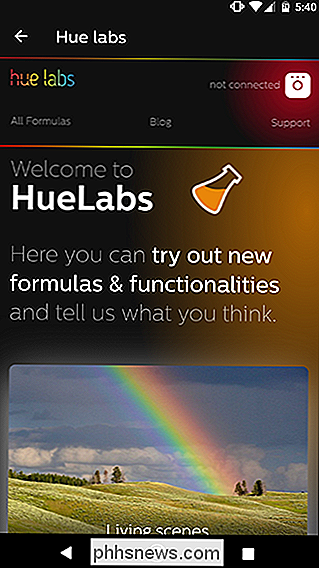
Naturalmente, las características aquí cambiarán con el tiempo y, como no podemos hacer suficiente hincapié, es posible que no funcionen correctamente. Si te encuentras con una función que no funciona como se esperaba, deja un comentario, ponte en contacto con Hue si lo necesitas o deshabilítalo.
The Coolest Labs Features
Hay una serie de experimentos de Labs que puedes explorar . Algunos son simples ajustes a la forma en que funcionan sus dispositivos Hue, como permitirle atenuar las luces con el Hue Tap (si aún no se ha actualizado al mejor atenuador de tonos). Otros son más elaborados y, francamente, geniales. Aquí están los mejores que hemos encontrado.
- Escenas vivientes: Esta función hace circular una luz a través de una serie de colores basados en una escena. Esto ayuda a dar a su habitación un poco de variedad sin tener que modificar una escena tediosamente, o utilizar una aplicación de terceros para esquemas de iluminación más complejos. Los colores cambiarán aleatoriamente en el intervalo que establezca, pero los colores deben ser consistentes con un tema basado en la imagen que seleccione.
- Scene Playlist: Esto funciona de manera similar a Living Scenes, pero con un poco más de control. Puede establecer una lista de escenas por las que las luces de colores pasarán en orden, cambiando gradualmente de una a la siguiente. Cuando llegue al final de tu lista de reproducción, volverá a aparecer.
- Prepárame para ir a dormir: Hue te permite elegir una rutina para ir a la cama según un horario que apagará gradualmente tus luces. Eso es bueno, pero si no te acuestas a la misma hora todas las noches, es inútil. Esta característica le permite presionar un botón en su Tap o Dimmer Switch para activar su rutina de acostarse. Obtiene los mismos beneficios de una transición lenta, sin tener que cumplir un horario estricto.
- Imitación de presencia: Si se va de vacaciones, puede usar esta función para dar a sus vecinos la impresión de estar en casa. . Esto enciende y apaga las luces en momentos aleatorios y en habitaciones aleatorias. Puedes personalizar la aleatoriedad para que tus luces no se adhieran a un horario, lo que puede revelar que no estás realmente allí.
- Temporizador de atardecer: Esto te permite encender las luces cuando el sol se pone. (sin usar IFTTT) o apagado cuando sale el sol. También le permite establecer un desplazamiento para que, por ejemplo, las luces se enciendan una hora después del atardecer, en lugar de hacerlo inmediatamente al atardecer.
Hay muchas otras características, y es probable que surjan más a medida que pasa el tiempo. por. Vuelve a consultar de vez en cuando para encontrar nuevas funciones y hacer que tus luces sean incluso más inteligentes.

Las mejores formas de conectar una tarjeta gráfica externa a su computadora portátil
Las computadoras portátiles, especialmente las portátiles para juegos, son un estudio de compromiso. Las máquinas más pequeñas son más livianas y más fáciles de transportar, pero las cajas más grandes y pesadas ofrecen las tarjetas gráficas especializadas necesarias para los juegos de alta gama. Una tarjeta gráfica externa le permite tener su pastel (sin mentir) y comerlo también.

Cómo encontrar Wi-Fi pública usando la aplicación de Facebook en su teléfono
Todo el mundo necesita encontrar un punto de acceso Wi-Fi de vez en cuando. Casi todos tienen Facebook. Si tiene Facebook en su teléfono, puede usarlo para encontrar empresas locales que ofrezcan Wi-Fi pública. Aquí se explica cómo usar esta herramienta. La herramienta Find Wi-Fi de Facebook es una de las muchas miniaplicaciones incorporadas que ni siquiera se da cuenta que están en su teléfono.



